Kaip IT ekspertas, manęs dažnai klausia, kaip pakeisti įvairius paskyros nustatymus sistemoje „Windows 10“. Šiame straipsnyje parodysiu, kaip pakeisti prisijungimo parinktis, nustatyti vartotojo paveikslėlį ir slaptažodį.
Prisijungimo parinkčių keitimas yra gana paprastas procesas. Tiesiog eikite į meniu Pradėti ir spustelėkite piktogramą „Nustatymai“. Iš ten spustelėkite parinktį „Paskyros“. Puslapyje „Paskyros“ spustelėkite skirtuką „Prisijungimo parinktys“. Iš ten galėsite pakeisti savo prisijungimo parinktis į bet kokias jums patinkančias.
rodyti failų plėtinius „Windows 10“
Vartotojo paveikslėlio nustatymas taip pat yra gana paprastas procesas. Tiesiog eikite į meniu Pradėti ir spustelėkite piktogramą „Nustatymai“. Iš ten spustelėkite parinktį „Paskyros“. Puslapyje „Paskyros“ spustelėkite skirtuką „Jūsų paskyra“. Iš ten galėsite spustelėti parinktį „Keisti paveikslėlį“ ir pasirinkti norimą naudoti paveikslėlį.
Slaptažodžio keitimas yra šiek tiek sudėtingesnis, bet vis tiek gana paprastas. Tiesiog eikite į meniu Pradėti ir spustelėkite piktogramą „Nustatymai“. Iš ten spustelėkite parinktį „Paskyros“. Puslapyje „Paskyros“ spustelėkite skirtuką „Prisijungimo parinktys“. Iš ten pamatysite parinktį „Keisti slaptažodį“. Spustelėkite jį ir būsite nukreipti į puslapį, kuriame galėsite įvesti naują slaptažodį.
Tai viskas! Paskyros nustatymų keitimas „Windows 10“ yra gana paprastas procesas. Tiesiog atlikite aukščiau nurodytus veiksmus ir greitai pradėsite veikti.
Paskyros nustatymai sistemoje „Windows 10“. leidžia tvarkyti „Microsoft“ paskyrą, nustatyti vartotojo paveikslėlį, keisti prisijungimo parinktis, pakeisti slaptažodį, pakeisti PIN kodą, nustatyti slaptažodį su nuotrauka, prijungti kompiuterį prie darbo ar mokyklos, pridėti šeimos narių ir nustatyti sinchronizavimą. nustatymus.
Paskyros nustatymai sistemoje „Windows 10“.
Norėdami atidaryti paskyros nustatymus sistemoje „Windows 10“, spustelėkite piktogramą Pradėti meniu> „Windows“ nustatymai > Paskyros. Atsidarys paskyros nustatymų langas, po kuriuo matysite 5 kategorijas.
- Tavo Informacija
- Paštas ir paskyros
- Prisijungimo parinktys
- Galimybė patekti į darbą ar mokyklą
- Sinchronizuokite nustatymus
Dabar atidžiau pažvelkime, kaip galite atlikti visus su paskyra susijusius pakeitimus.
1. Jūsų informacija

Šiame skyriuje galite įkelti arba pakeisti savo vaizdą. Spaudimas „Microsoft“ paskyros tvarkymas perkelia jus į internetinę paskyrą, kurioje galite tvarkyti visus savo asmeninius duomenis, įrenginius, saugą ir privatumą, susietą su jūsų „Microsoft“ paskyra.

Paspauskite Patikrinti patvirtinti savo tapatybę, sinchronizuoti slaptažodžius visuose įrenginiuose. Taip pat galite prisijungti naudodami vietinę paskyrą.
Skaityti : Visas vadovas Vartotojo abonemento valdymas sistemoje „Windows 10“. .
2. El. paštas ir paskyros
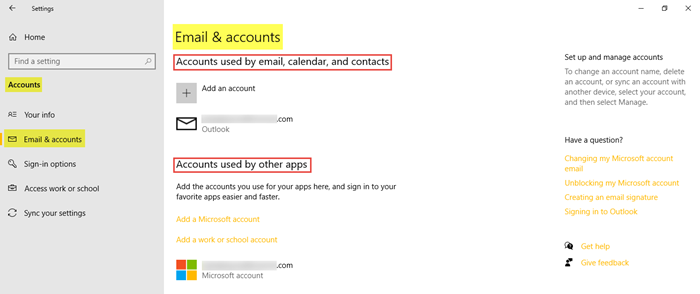
Rasite esamas el. pašto paskyras ir čia galėsite pridėti naują. Norėdami tai padaryti, spustelėkite Pridėkite „Microsoft“ paskyrą ir atlikite norimus veiksmus. Čia taip pat galite pridėti darbo ar mokyklos paskyrą.
Skaityti : Kaip gauti visų vartotojų paskyrų sąrašą, nustatymus ir išsamią informaciją naudojant komandinę eilutę.
3. Prisijungimo parinktys
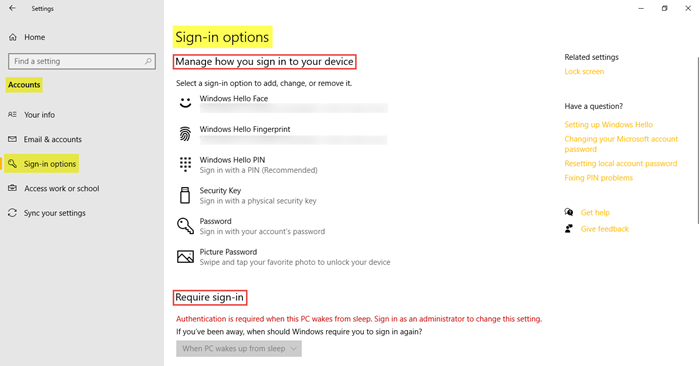
Čia galite pamatyti šešias prisijungimo parinktis - „Windows Hello“ veidas, „Windows Hello“ piršto atspaudas, „Windows Hello“ PIN kodas, saugos raktas, slaptažodis ir piešinys . Galite pasirinkti pageidaujamą prisijungimo parinktį. Galite pasirinkti, ar „Windows 10“ reikalauti slaptažodžio atsibundant iš miego, ar niekada.
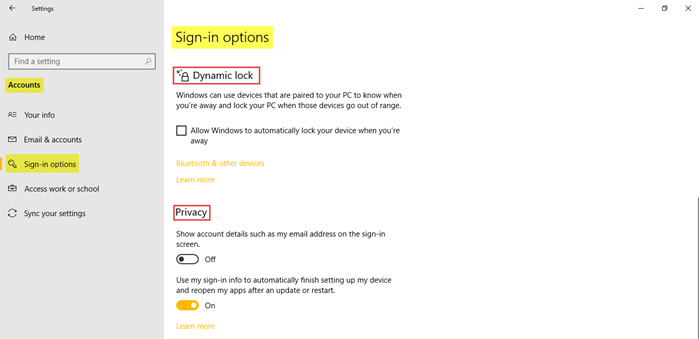
langai 8 pakeisti prisijungimo ekrano spalvą
tu gali naudoti Dinaminis blokavimas jei norite leisti „Windows“ automatiškai užrakinti įrenginį, kai tie įrenginiai yra už diapazono ribų. Pagal Konfidencialumas , jei reikia, įjunkite du papildomus nustatymus. IN Susiję nustatymai nuves tave į Užrakinti ekraną nustatymuose Personalizavimas.
Skaityti: Kaip nustatyti „Windows 10“ kiosko režimu su ribota prieiga.
4. Galimybė patekti į darbą ar mokyklą
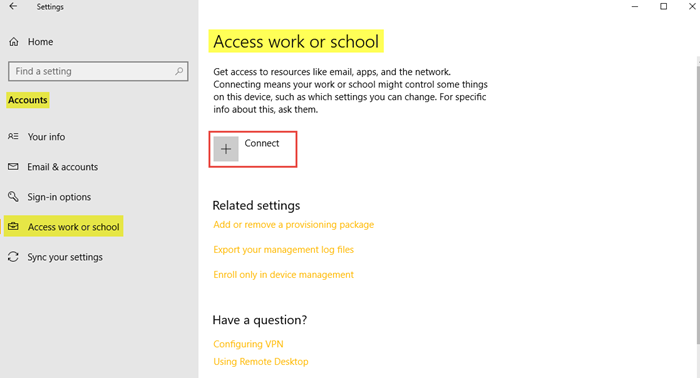
Tai leidžia susieti darbo ar mokyklos paskyrą, kad galėtumėte bendrinti failus ir išteklius. IN Susiję nustatymai rodyti parinktis čia pridėti arba pašalinti teikimo paketą , į eksportuoti valdymo žurnalo failus , ir registruokitės tik įrenginių valdyme .
5. Sinchronizuokite nustatymus.
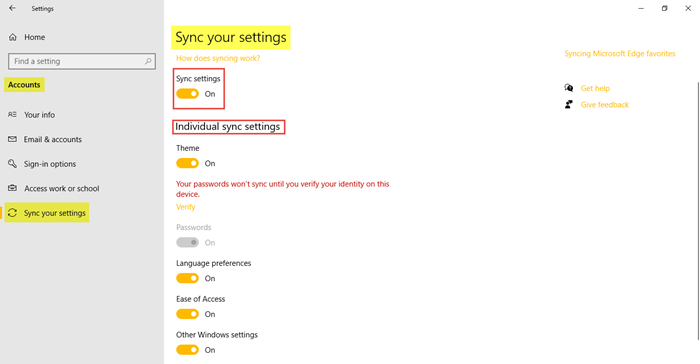
Šis skyrius leidžia valdyti Sinchronizavimo nustatymai jūsų „Windows 10“ kompiuteryje. Galite sinchronizuoti savo kompiuterį su kitais įrenginiais naudodami „Microsoft“ paskyrą. Jei įjungsite, galėsite sinchronizuoti darbalaukio temą, naršyklės nustatymus ir slaptažodžius, kalbos nustatymus, lengvos prieigos nustatymus ir „Windows“ nustatymus visuose „Windows 10“ įrenginiuose. Turite prisijungti naudodami „Microsoft“ paskyrą.
Jūs galite pamatyti Individualūs sinchronizavimo nustatymai , kur galite valdyti kiekvieno elemento sinchronizavimą atskirai. Paspauskite Patikrinti norėdami sinchronizuoti slaptažodžius, jei norite.
Taip galite valdyti ir keisti paskyrą apsilankę paskyros nustatymuose „Windows 10“ kompiuteryje.
Atsisiųskite „PC Repair Tool“, kad greitai rastumėte ir automatiškai ištaisytumėte „Windows“ klaidasNorėdami sužinoti daugiau apie viską, ką jums gali pasiūlyti „Windows 10“, peržiūrėkite „Windows 10“ personalizavimo parinktys, Privatumo nustatymai, įrenginio nustatymai, Laiko ir kalbos nustatymai ir Atnaujinimo ir saugos nustatymai.














